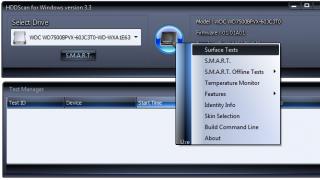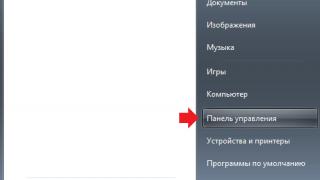Ultimele informații despre ieșire firmware nou a fost foarte nemulțumit pentru toți proprietarii de tablete Acer Iconia Fila A500. Dar acum vă pot mulțumi, firmware-ul nu este încă disponibil oficial over-the-air, dar este deja disponibil pentru instalare prin recuperare standard de pe un card micro SD! Am testat firmware-ul pentru funcționalitate și funcționalitate completă, toate funcțiile funcționează, inclusiv camera foto și video, care nu a funcționat pe firmware-ul de la thor"a.
Ieri, 01.03.2012, a mai avut loc o scurgere, care este cel mai probabil făcută de Acer special pentru a testa firmware-ul pe tine și pe mine și pentru a elimina erorile găsite! Pentru cei care doresc să fie în echipa de testeri beta, instalează și încearcă!
Firmware beta original din 03.01.2012 Acer_A500_0.014.00_WW_GEN1()
de aici!
Firmware original Acer_AV041_A500_0.009.00_WW_GEN1(flash prin recuperare standard!)
ATENŢIE!!! Flash flash numai cu firmware-ul 3.2 sau 3.2.1 cu itsmagic modificată pe OFF, de exemplu. primit pe calea aerului. Dacă aveți unul personalizat (nu firmware-ul oficial), apoi înainte de a instala acest firmware trebuie să instalați OFF 3.2 de aici!
Cum să flash firmware original (Aplicațiile, jocurile și setările nu sunt șterse atunci când sunt instalate folosind această metodă!)
1. Descărcați arhiva firmware.
2. Redenumiți-l în update.zip.
3. Încărcați pe microSD.
4. Opriți tableta.
5. Apăsați butonul de minus de volum și de pornire și nu eliberați până când apare semnul robotului.
Cum să retragi de la firmware-ul 4.0.3 pentru a501
3. În continuare, efectuăm toate punctele în conformitate cu articolul UnBrick A500/A501 cu firmware complet stricat, cu excepția modificărilor minore în unele puncte indicate mai jos.
3.1 din paragraful 3 al articolului, trebuie să introduceți noul UID în fișierul CPUID.txt (nu uitați să adăugați 0 în stânga UID-ului).
3.2 în paragraful 12 al articolului indicăm vechiul nostru UID (nu uitați să adăugați 0 în stânga UID-ului).
4. Puteți încerca să utilizați această metodă pentru a500, dacă nu vă ajută, vedeți mai jos.
Cum să retragi de la firmware-ul 4.0.3 pentru a500
1. În primul rând, trebuie să cunoașteți vechiul UID înainte de a actualiza la firmware 4.0.3 (nu este vina mea cine nu l-a salvat!).
3. Descărcați programul de rollback pentru a500.
4. Despachetați arhiva descărcată în orice folder de pe hard diskul computerului.
5. Deschideți conținutul acestui folder, găsiți acolo fișierul CPUID.txt și introduceți noul UID după caracterele 0x0 (ștergem tot ce merge în dreapta și punem propriile numere).
6. Conectați cărămida noastră la computer prin USB (tableta în sine trebuie să fie oprită).
7. Rulați PBJ20upgrade.exe cu drepturi de administrator.
Aș dori foarte mult să spun despre principalul lucru, acest firmware crește performanța tabletei imediat după overclockarea procesorului. Acest lucru se poate face datorită aplicației SetCPU, pe care o puteți descărca de pe Market sau de pe site-ul nostru. În benchmark, după această procedură la 1.6Ghz, sunt deja afișați ~3600 de papagali. Acest lucru este mult mai mult decât în firmware-ul de pe nucleul stoc. ȚINE minte! Overclockarea procesorului tabletei tale este foarte, foarte periculoasă, o faci pe propriul tău risc!
Acest firmware se bazează pe Acer_A500_7.006.01_COM_GEN1 și Acer_A501_4.027.15_COM_GEN1
Acest firmware reproduce 1080p cu unele bâlbâieli, dar este mult mai bun decât offline. firmware Ei bine, videoclipul în 720p, în general, funcționează perfect.
Firmware Taboonay 2.2 disponibil ca patch în partea de sus versiunea veche Taboonay 2.1 sau Taboonay 2.1b!
Să începem instalarea firmware-ului:
1. În primul rând, trebuie să instalăm programul
2. Acum descărcați Taboonay-2.1b_full.zip, schimbați numele în update.zip și încărcați acest dosarîn cardul SD extern al dispozitivului (puteți copia pe un card extern doar printr-o tabletă, adică îl trimiteți prin cablu USBîntr-un folder descărcări, iar apoi îl transferăm în /mnt/external_sd/). ATENŢIE! Această instalare se face doar de pe un card de memorie extern!
3. Opriți tableta complet. Acum țineți apăsat butonul de volum „-” și porniți dispozitivul. Ar trebui să vedeți sigla standard ACER și un mic text albîn colțul din stânga și, bineînțeles, după un timp se aprinde. recuperare. Controlul se efectuează folosind butoanele de volum „+” și „-”, acestea vor fi în sus și în jos și Buton de pornire va fi „Alegere”.
4. Acum trebuie să ștergem tableta. Pentru a face acest lucru trebuie să înțepe Ștergeți datele / resetarea din fabricăși faceți clic pe OK. ( Această acțiune NU formatează cardul SD în sine, ci șterge doar toate datele utilizatorului + CACHE.)
5. Faceți clic pe Install zip from sdcard => alegeți zip din sdcard și acum selectați fișierul nostru de firmware în sine (update.zip) și confirmați alegerea dvs. „Da -- Instalați update.zip”.
6. Gata, acum, când instalarea este finalizată, selectați (+++++Go Back+++++) și apoi „ reporniți sistemul acum".
Tableta Acer a500 are un design simplu si dimensiuni mari incadrate intr-o carcasa metalica.
Are, de asemenea, următoarea caracteristică: USB de dimensiune completă conector
Datorită gravare cu laser metal pe suprafața din spate a tabletei ia naștere mici zgârieturi nu se vede.
Conector lateral

Specificații
Configurare WiFi
Pentru a vă conecta la un punct de acces, accesați „Setări”, apoi „ Rețele fără fir» și faceți clic pe caseta de selectare de lângă WiFi. Mai jos în secțiune Setări WiFi puteți vedea punctele de acces disponibile pentru conectare. Dacă WiFi nu este protejat prin parolă, faceți clic pe numele punctului și tableta se va conecta automat. Dacă protecția cu parolă este activată, vi se va solicita să introduceți o parolă după ce faceți clic. Dacă ați introdus corect parola, va avea loc conexiunea. Rețineți că parola constă întotdeauna din cel puțin 8 caractere. Dacă introduceți parola incorect, autentificarea va eșua în mod constant.

configurarea unei rețele Wi-Fi

introducerea parolei și autentificarea
Piața de joacă
Pentru a instala orice aplicație de la google play lansați-l din lista de aplicații. Dacă nu ați creat încă unul cont google pe tabletă, vi se va solicita să faceți acest lucru. Dacă ai e-mail Gmailîl poți folosi sau crea cont nouși în același timp este creată o nouă cutie poștală.
În principiu, procesul de creare a unui cont este intuitiv și toate acțiunile vor fi însoțite de comentarii. După crearea unui cont, veți fi dus la pagina de start Magazin Play de unde le puteți descărca gratuit sau cumpăra aplicatii platite. Acest lucru se face printr-un simplu clic pe aplicație și apoi pe butonul de instalare. Dacă te duci la versiunea web Google play, de exemplu, de pe computer și conectați-vă la contul dvs. acolo, puteți selecta o aplicație de instalat în același mod ca într-o aplicație de pe o tabletă. Dar se va încărca numai când iconia tab a500 are acces la WiFi. Aceste. Tableta se va încărca singură și nu trebuie să „arunci nimic” pe tabletă folosind un cablu.
Din programele de vizualizare a paginilor de Internet, de ex. Cele mai bune browsere pentru a alege sunt:
- Firefox;
- Operă;
- Delfin.
Este foarte important să ai manager de fișiere, lor cantitate uriașăși vor fi multe din care să alegeți, acestea sunt cele mai populare:
- Comandant total;
- ES Explorer;
- Expert dosar;
- Astro File Manager;
- Comandantul fantomei.
Dacă aveți nevoie de note, acestea fac o treabă grozavă:
- ColorNote;
- Captură;
- Evernote;
- Google Keep.
Un calculator excelent este aplicația Calculator++.
Bun pentru vizualizarea documentelor:
- Smart Office2;
- RepliGo Reader;
- Documente To Go.
Navigare
Pentru vizualizare ușoară Hărțile și panoramele străzilor sunt potrivite pentru hărțile Yandex, iar navigarea cu drepturi depline este realizată bine de către Navitel.
Google vă va ajuta să scanați coduri QR și să obțineți informații despre produse.
Firmware
Pentru a flash un bootloader deblocat, pentru a resuscita o tabletă sau pentru a readuce firmware-ul la setările din fabrică, este necesar un CPUID. Aflați mai întâi CPUID-ul și apoi faceți ceva.
Pentru a afla CPUID-ul
- Deschide fișier text orice editor /sys/firmware/fuse/acer_cpu_id;
- Există ceea ce căutați UID037c624340dfd000;
- Deschideți calea C:\ Windows\ inf\ setupapi. aplicația. buștean;
- Găsim textul în interior - USB\VID_0502& PID_3325\;
- Linia de care avem nevoie arată cam așa;
- Instalare dispozitiv (inițiat hardware) - USB\ VID_ 0502& PID_ 3325\ 37c624340dfd000;
d. Înlocuiți 0 la început și obțineți UID037c624340dfd000.
Dacă tableta este conectată la un computer cel puțin o dată, atunci toate datele despre driver și dispozitiv rămân în sistem;

Instrucțiuni pentru firmware
- descărcați arhiva cu firmware-ul în format zip;
- schimbați numele în update.zip*;
- copiați fișierul în card extern memorie;
- opriți tableta;
- țineți apăsat butonul de volum și apăsați butonul de pornire;
- De îndată ce inscripțiile apar în colț, eliberați butoanele și așteptați finalizarea procesului de clipire.
*Pentru a vă asigura că totul este în regulă cu fișierul de firmware și, după descărcarea firmware-ului, deschideți-l cu orice program de arhivare, de exemplu „Winrar”.
Dacă ai înăuntru folderele de sistem, fleksrom etc., apoi schimbați doar numele fișierului în update.zip.
Se poate întâmpla ca dosar mare Firmware.zip nu poate fi încărcat în memorie. ÎN în acest caz, poate fi redenumit extensie zip de exemplu la avi, apoi pe tabletă, redenumiți-o.
Intermitent Acer A500 - Android 4.1 JB CM 10
versiunea oficială de firmware Acer Iconia Tab A500
versiunea Acer.AV041.A500.RV14RC02.RV21RC03.TWN.GEN1
Firmware stoc Acer A500 7.014.15 (Android 3.2.1) - descărcare
Driver Acer Iconia Tab A500 - descărcare
Dacă faceți flash pentru tableta pentru prima dată, trebuie să obțineți drepturi de root
Program pentru instalarea VRoot - drepturi de superutilizator
trebuie să instalați root pentru a vă autentifica meniul de sistem recuperare și dupăVa fi deja posibil să vă reflashați dispozitivul..
VRoot
versiune: 1.8.3.14743
descriere: Program pentru instalarea root pe dispozitive Android de pe computerul dvs. Suporta dispozitive cu Android 4.4.
După instalarea drepturilor de superutilizator, apare Root program chinezesc Superuser, care poate fi înlocuit ulterior cu SuperSu rusesc
Atenţie!!
Pe unele dispozitive, pentru a instala ROOT, trebuie mai întâi să deblocați BOOTLOADER
Când lucrați cu programul, trebuie să vă opriți antivirus
!!!
în timpul instalării Rădăcină trebuie să activați depanarea USB, pentru a face acest lucru trebuie să accesați setările în modul dezvoltator și să bifați caseta - Depanare USB ,Dacă în meniul principal de setări " Modul Dezvoltator „nu este afișat, atunci trebuie să îl activați accesând „ Despre dispozitiv " și apăsați de aproximativ șapte până la zece ori pe " Număr de construcție ", veți avea un element suplimentar de meniu de setări" Modul Dezvoltator "
instructiuni pentru Instalare root-drepturi
1. Descărcați programul pe computer Vroot 1.8.3.14743
2. Opriți antivirusurile dacă există
3. Lansați Programul VRoot, conectați
tabletă la computer (dacă dispozitivul nu este detectat, instalați șofer potrivit, de preferință cea mai recentă versiune)
4. Dispozitivul trebuie să aibă următoarele activate: Depanare USB, instalare de la surse necunoscute,
V Conexiune USB casetele de selectare ar trebui să fie debifate MTR
Şi Cameră (RTR)
Dacă programul nu detectează automat dispozitivul dvs. pe niciunul dintre tipurile de conexiune (de exemplu, „Sincronizare media”), atunci încercați un alt tip.
5. După ce tableta a fost identificată, apăsați butonul verde „ Rădăcină
„Și așteptăm.
6. După ce apare ultima fereastră de program, dispozitivul se va reporni și îl puteți deconecta de la computer.
7. Drepturi de rădăcină
primit, acum poți merge la meniul principal al aplicației și vei găsi acolo program nou "Superutilizator
„(chineză). Când utilizați pentru prima dată programe care necesită Root, apare o fereastră care cere Superuserului să furnizeze drepturi de superutilizator
(vezi capturile de ecran de mai jos), trebuie să confirmați permisiunea făcând clic pe butonul din dreapta(la sfârșitul inscripției de pe buton există semnul „+”). În setările programului Superuser (coloana de jos, etichetată „ROOT”), programele cu aceste drepturi sunt marcate cu o bifă verde.



8. Instalează SuperSU (de preferință de aici), lansează-l. Apoi accesați meniul " Setări ", pune o bifă vizavi ( Permite superutilizator , Modul de supraviețuire, Reînregistrarea aplicațiilor, Aveți încredere în utilizatorul sistemului), apoi accesați meniul „sub” „Sistem” și selectați Instalare în sistem => Continuare. După repornire, eliminați chinezii și este recomandabil să reporniți din nou. (Metoda de instalare poate varia în funcție de dispozitiv.)
9. Dacă eșuezischimbați superutilizatorul chinez la normal SuperSU si in acelasi timpPictograma superutilizator a dispărut din meniul principal, apoi încercați mai întâi să reporniți dispozitivul... apoi verificați și dacă a apărut pictograma Superuser, apoi faceți "unroot " (după ce ați lansat VRoot, conectați dispozitivul la computer, când este detectat de program, faceți clic pe stânga butonul de jos (gri)). Când programul trece la fereastra de pornire, dați clic din nou pe butonul din dreapta "RĂDĂCINĂ ".
Instrucțiuni pentru intermiterea firmware-ului prin recuperarea CWM (Clock Work Mode):
1. În primul rând, trebuie să vă asigurați că recuperarea este instalată pe tabletă (pe unele dispozitive trebuie să o instalați suplimentar pentru firmware).
2. Pentru a flash-ului firmware-ul veți avea nevoie de un fișier firmware descărcat în formatul .zip respectiv pentru tableta dvs.
3. Transferați firmware-ul archive.zip la card SD(spre exterior!)
4. Accesați meniul de recuperare ținând apăsat butonul de reducere a volumului și butonul de alimentare al tabletei până când vedeți că se încarcă cwM (în stânga colțul de sus linii de încărcare vor începe să apară pe tabletă..)

5. Apoi, pentru a naviga prin meniu, utilizați tastele de volumși pentru a selecta un element de meniu tasta de pornire..
6. Fă resetare completă, alege Șterge datele / setările din fabrică t și faceți clic pe Da - ștergeți tot datele utilizatorului(acest lucru șterge toate datele utilizatorului, programe instalate dar nu formatează cardul de memorie.)
7. Apoi, selectați elementul Instalați zip de pe sdcard- pentru intermiterea fișierelor de pe un card SD, Apoi Alegeți zip din sdcard- pentru a selecta un fișier de pe cardul de memorie
8. Găsiți fișierul firmware de pe cardul SD în folderul în care l-ați plasat
9. Confirmați instalarea firmware-ului făcând clic pe - Da - Instalați..
10. După ce firmware-ul este finalizat, veți vedea inscripția - Instalare de pe sdcard finalizată. Apoi ieșiți din meniul Instalare de pe cardul SD făcând clic pe Întoarceți
11. În meniul principal, selectați primul element de meniu - reporniți sistemul acum pentru a reporni tableta..
Firmware finalizat..
L-am reflipit nu de mult tableta Acer Iconia Tab A500 pe Android 4.1.2 Jelly Bean. Puteți afla mai multe despre asta. Și așa, după ceva timp, am decis să trec la firmware-ul 4.2.2 de la Thor, și anume firmware-ul Tegraowners JB MR1 ROM v11 Android 4.2.2 (legături către firmware și lacune la acesta la sfârșit).
Atenție, sunt multe scrisori și imagini!

Motivele au fost următoarele:
1. Au fost încetiniri, atât la defilarea pe desktop-uri (lansatorul a înghețat uneori, nu a existat netezime), cât și la rularea aplicațiilor. Unele au durat mult să se încarce, în timp ce altele au înghețat, de exemplu, cea mai frecventă problemă este la deschiderea unui site browser standard a înghețat și a fost urmat apoi de o repornire (și acest fenomen s-a întâmplat destul de des);
2. Timpul de repornire/pornire a depășit 5 minute. Desigur, înțeleg că sunt instalate multe programe (aproximativ 90), widget-uri (6 bucăți), etc., dar, cu toate acestea, acest lucru este foarte lung și nu este normal.
Da, au mai fost câteva aspecte în funcționarea tabletei pe firmware 4.1.2 de la Thor care nu mi s-au potrivit. În plus, firmware 4.2.2 mai nou, widget-uri pe ecranul de blocare etc. etc. Și, de fapt, despre ce altceva este de vorbit? 4.2.2 este cel mai nou, cel mai recent firmware(în acel moment). Deci, trebuie să reflashați.

Nu voi descrie procesul de firmware, voi spune doar câteva lucruri. În primul rând, gapp-urile sunt necesare doar de la Thor, din câte îmi amintesc, se numesc Gapps 4.2.2 OT. În al doilea rând, pentru majoritatea oamenilor GPS-ul nu funcționează pe acest firmware (nu l-am verificat pentru că nu îl folosesc și nu prea am nevoie de el). Această problemă pare să fi fost deja rezolvată prin instalarea unor fișiere prin recuperare. Și da, 4.2.2 are o interfață telefonică în mod implicit, dar mai multe despre asta mai târziu.
Prima problema Problema pe care am intampinat-o dupa instalarea firmware-ului si gapps-ului a fost ca tableta nu vedea nici un card de memorie (verificat pe 3 microSD). Cel mai interesant lucru este că managerii de fișiere au văzut cardul de memorie, dar nu l-au putut deschide. În acest moment, gândul a fulgerat, dacă problema este în cardurile de memorie. Perspectiva pierderii copiilor de rezervă ale aplicațiilor (restul datelor pot fi restaurate) nu a fost încurajatoare. Din fericire, problema a fost rezolvată printr-o simplă repornire.
Problema #2– la restaurarea aplicațiilor Backup din titan, tableta a început să se repornească singură de câteva ori. Nu știu ce a fost legat de el, după probleme similare nu a apărut.
Chibiul #1– după cum sa menționat mai sus, interfața telefonică este activată implicit. Totul pare să fie în regulă, îl puteți opri dacă doriți, cu toate acestea, va trebui să efectuați o mulțime de manipulări. Și mai este un „dar”. Acesta este butonul Aplicații. Dacă în precedent versiuni Android(Vorbesc acum doar despre tablete) era un dreptunghi atât de îngrijit, format din mai multe pătrate, care era situat în colțul din dreapta sus. Acum este o pictogramă/etichetă obișnuită cu drepturi depline, cu semnătura „Aplicații”. Un pic enervant, poate e doar o chestiune de obicei. Din nou, aceasta este doar o idee și nu are nimic de-a face cu funcționarea firmware-ului.

În rest, sunt fericit, tableta funcționează destul de bine și nu regret deloc că am trecut la acest firmware. Memoria liberă aproximativ 400-450 MB disponibile (la 4.1.2 cel mai mare era 370-380 MB).

Bateria ține aproximativ același timp de funcționare ca înainte, poate chiar puțin mai mult (50% luminozitate, 100% când vizionați un videoclip).

În timpul a 3 săptămâni de utilizare activă, tableta a înghețat de câteva ori. În primul caz, s-au descărcat actualizări de pe Google Play, s-a redat muzică în aplicația VK, eu jucam KingdomRush și în acel moment a sunat Skype... Și în al doilea caz, s-a redat muzică în VK și mai multe file erau deschise în Chrome. Pe baza acestui lucru, putem presupune că totul este despre aplicația VK, dar cine știe.
„Cum să clipesc”
1.Instalați Recuperare ClockworkMod 1.7.3. (puteți folosi programul Afterota, dacă este instalat anterior, acest articol sari).
2. Descărcați firmware-ul, copiați-l (fără a despacheta) fie pe tabletă, fie pe un microSD extern.
3. Opriți tableta. Apăsați și mențineți apăsat butonul de reducere a volumului și butonul de pornire al dispozitivului până când vedeți meniul CWM. Meniul este controlat folosind butoanele de volum, iar selecția se face folosind butonul de pornire sau senzorul.
4. Acum trebuie să ștergeți tableta. Pentru a face acest lucru, selectați elementul „Ștergeți meniul”, apoi „Ștergeți datele (resetare din fabrică)” și confirmați alegerea „Da -- ștergeți toate datele utilizatorului” (acest lucru NU formatează cardul de memorie, dar va șterge toate datele utilizatorului ( inclusiv aplicațiile) și ștergeți memoria cache ).
5. Acum, în meniul principal, selectați „Instalare zip de pe cardul sdcard” și apoi, în funcție de unde aveți firmware-ul, selectați elementul de meniu „alegeți zip de pe cardul sdcard” (card SD extern) sau „alegeți zip din memoria internă” ( memoria internă a tabletei) selectați fișierul firmware, confirmați alegerea (Da – Instalare...). Apoi, sunt instalate Gaaps.
6. Gata, după finalizarea procesului de instalare, selectați elementul (+++++Go Back++++++) și apoi „Meniul de pornire” și „reboot”.
Cum să activați interfața pentru tabletă
1. Setări -> Sistem -> Bară de stare -> Interfață de utilizare pentru tabletă -> Bifați caseta.
2. Sistem -> Butoane hardware -> Activat. acțiuni personalizate -> Bifați caseta.
3. Sistem -> Interfață utilizator -> Preferințe panou dublu -> Întotdeauna.
4. Setări -> Desktop -> Ecranul de pornire-> Bara de căutare -> Debifați caseta.
5. Setări -> Desktop -> Panoul de jos-> Afișare andocare -> Debifați caseta.
6. Apăsați lung pe desktop -> Acțiuni -> Aplicații -> Mutați-l în colțul din dreapta